win11移动硬盘没有弹出选项如何解决 win11移动硬盘找不到弹出选项怎么办
更新时间:2024-02-08 13:36:00作者:zheng
我们可以使用移动硬盘来转移win11电脑中的数据,但是有些用户在使用win11电脑的时候发现电脑连接了移动硬盘之后却无法安全弹出硬盘,想要解决却不知道win11移动硬盘找不到弹出选项怎么办,今天小编就给大家带来win11移动硬盘没有弹出选项如何解决,操作很简单,大家跟着我的方法来操作吧。
推荐下载:windows11系统下载
方法如下:
方法一:
1、按 Win + X 组合键,或右键点击任务栏上的开始图标,在打开的菜单项中,选择运行。
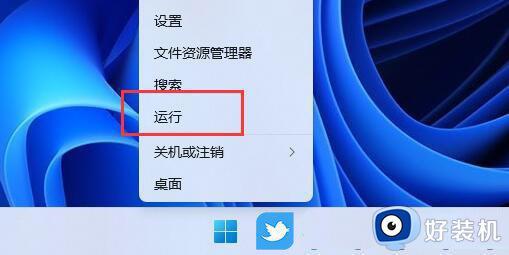
2、运行窗口,输入 MSConfig 命令,按确定或回车,快速打开系统配置。

3、打开系统配置窗口后,切换到服务选项卡。
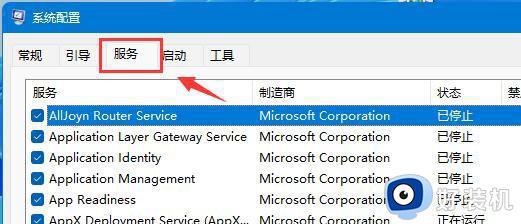
4、接着勾选隐藏所有 Microsoft 服务,再点击全部禁用。
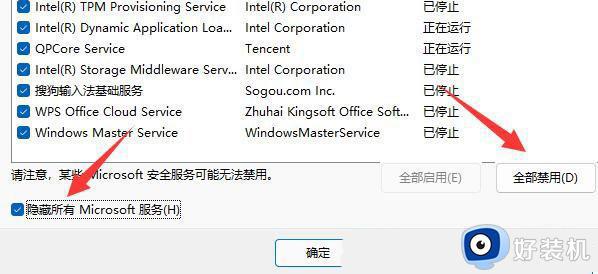
5、禁用后,重启电脑,应该就可以安全弹出移动硬盘了。移动硬盘弹出后,可以回到上一步,重新启用需要的服务。
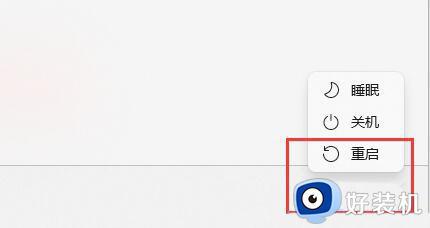
方法二:
1、如果移动硬盘可以正常使用,只是无法弹出。
2、那么可以,按 Win + X 组合键,或右键点击任务栏上的开始图标,在打开的菜单项中,选择任务管理器。

3、任务管理器窗口,找到Windows 资源管理器,并点击右键,在打开的菜单项中,选择重新启动。
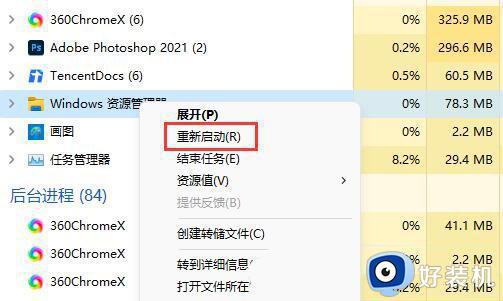
以上就是win11移动硬盘没有弹出选项如何解决的全部内容,如果有遇到这种情况,那么你就可以根据小编的操作来进行解决,非常的简单快速,一步到位。
win11移动硬盘没有弹出选项如何解决 win11移动硬盘找不到弹出选项怎么办相关教程
- windows11移动硬盘为什么弹不出来怎么办 win11移动硬盘无法弹出如何解决
- win11移动硬盘无法弹出的解决方法 win11移动硬盘不能弹出怎么办
- 为什么win11移动硬盘无法安全弹出 win11移动硬盘无法安全弹出两种解决方法
- win11弹出usb大容量存储设备时出问题怎么解决
- win11不识别移动硬盘怎么办 移动硬盘win11无法识别如何解决
- Win11无法安全弹出外置硬盘解决办法
- win11移动硬盘无法安全弹出的修复方法 win11无法弹出移动硬盘怎么办
- win11系统找不到安全弹出u盘如何解决 win11没有安全弹出u盘怎么办
- win11移动硬盘弹出时显示设备正在使用怎么办
- win11连接移动硬盘不显示如何修复 Win11移动硬盘不识别解决方法
- win11自动更新如何永久关闭 怎么彻底关掉win11自动更新
- 电脑图标透明度怎么调win11 win11电脑图标透明度设置步骤
- win11怎样重置电脑 win11如何重置系统
- win11怎么设置声音响度均衡 win11系统声音响度均衡在哪调
- win11支持安卓应用吗 win11怎么安装安卓应用
- 电脑升到win11怎么回到win10 win11无损降级win10的步骤
win11教程推荐
- 1 win11增加新用户详细教程 win11系统怎么新增用户
- 2 win11自带解压软件吗 win11自带的解压缩软件在哪
- 3 更新了win11亮度无法调节怎么回事 升级win11亮度调不了如何解决
- 4 win11怎么设置局域网共享文件夹 win11局域网如何设置共享文件夹
- 5 不支持的cpu怎么升级win11 win11安装提示cpu不支持如何解决
- 6 win11正在准备自动修复卡住一直转圈无法开机处理方法
- 7 win11找不到摄像头设备怎么办 win11电脑未检测到摄像头处理方法
- 8 笔记本从win11还原到win10的方法 笔记本win11怎么恢复到win10
- 9 win11照片预览不显示怎么办 win11照片不显示预览如何解决
- 10 笔记本电脑升级win11触摸板失灵怎么办 win11笔记本电脑触摸板用不了修复方法
